像之前的Windows版本一樣,Windows 11也允許你通過拖動圖標將桌面或開始菜單中的應用程序固定到任務欄上。微軟希望讓將應用程序固定到任務欄變得更加簡單,它正在測試一個功能,允許從搜索界面拖放應用程序到任務欄。
當你通過開始菜單或搜索框搜索應用程序并想要將其固定到任務欄時,現在你可以拖動圖標到任務欄。你會注意到,當你拖動圖標時,會出現一個“鏈接”選項,這表明可以固定。如果你嘗試對已經固定在任務欄上的應用程序執行此操作,將出現一個方塊符號。
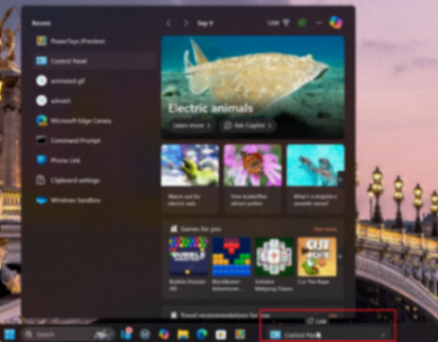
在最近的Windows 11 Canary中注意到了這個固定功能。不久后,該功能也開始向其他頻道(Beta、Dev和Release Preview)推出。這個功能在安裝了2024年8月可選更新的Windows 11 23H2 PC上也可用。
微軟沒有在任何Windows更新的發布說明中宣布這個新的固定功能,包括Insider Preview。
除了這個新的應用程序固定改進之外,開始菜單在即將到來的功能更新中會有一些變化。
伴隨面板、新的應用程序布局
目前,Phone Link伴隨面板已經上線,供Windows 11內測用戶快速查看所有最近的短信、通知和手機狀態。
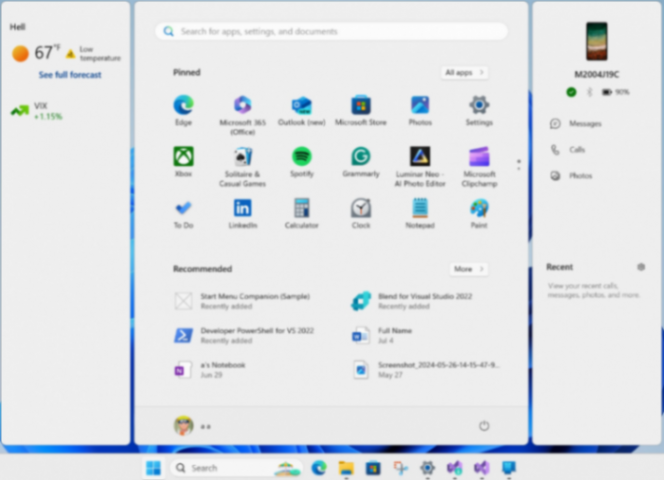
同樣,應用程序開發者可以為自定義伴隨面板。例如,為Outlook創建一個伴隨面板。但許多人認為這些想法會使得開始菜單顯得雜亂。現在,你可以在設置應用中關閉面板。
在嘗試了“所有應用”部分的視圖之后,新的分類視圖已經在內測中。它自動將可用應用程序放置在預定義的分類中,甚至支持子文件夾,盡管現在還沒有這個功能。

Copilot也可能集成到開始菜單中,這并不令人意外。因為這個AI助手已經是Microsoft 365應用和Edge的一部分,即使在國內不能使用,我們也無法避開它。

